 备品备件管理v3
备品备件管理v3
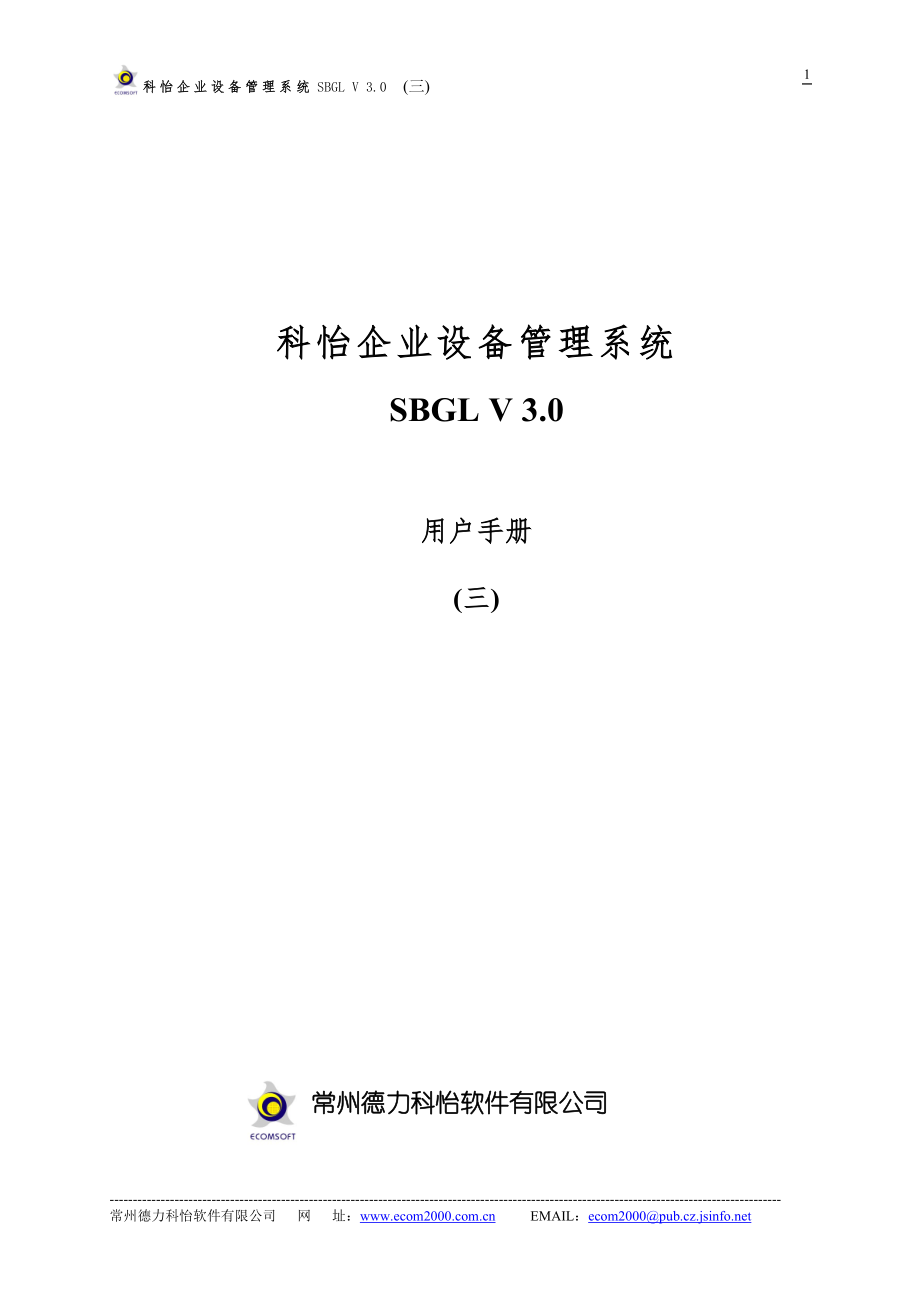


《备品备件管理v3》由会员分享,可在线阅读,更多相关《备品备件管理v3(43页珍藏版)》请在装配图网上搜索。
1、43科怡企业设备管理系统SBGL V 3.0 (三)科怡企业设备管理系统SBGL V 3.0用户手册(三)常州德力科怡软件有限公司目 录第一章 概述411概述412备品备件系统的启动4第二章 库房管理621备件库管理622适用设备库管理923备件类别管理1024库位管理1125外部数据库路径设置122.5.1 与固定资产在同一台计算机上使用122.5.2 与固定资产分在两台计算机上使用132.5.3 选择单独使用1326部门管理1427设备管理1428外部数据导入1529数据导出16第三章 进出库管理1731入库管理1732出库管理1933出入库审核2234出入库查询23第四章 数据查询254
2、1备件情况查询2542出入库情况查询2543备件供应商查询27第五章 库存管理2851库存统计2852库存校验2953库存盘点30第六章 基础数据打印模块3161生产厂家3164出库单表3365备件表3366备件申请表34第七章 数据统计模块3671闲置设备统计3672资金动态表3673备件消耗情况统计3774出入库核对汇总3775部门领用汇总3876库房目前金额汇总3977总库存39第八章 数据维护模块4181计算方式设置4182年度结转41第九章 基础数据设置4291入库类型设置4292 出库类型设置43第一章 概述11概述备品备件管理系统是与设备固定资产管理配套开发的。考虑到通用性,可以
3、与固定资产管理配套使用,也可单独使用。12备品备件系统的启动备品备件系统的启动画面如图1.21所示,(图1.21)假如是第一次使用,用鼠标单击“库房设置”按钮,出现图1.22所示,(图1.22)单击上面的“新增”按钮,然后在下面的库房名称栏中输入您所取的库房名称,然后单击上面的“保存”按钮,可以新增一个库房。右边的记帐年度栏最好由系统自动生成,当然您也可以自己选择一个记帐年度,在您单击“新增”或“修改”按钮以后,您可以单击“取消”按钮取消掉本次操作。单击“修改”按钮可以修改库房名称,修改完成后,单击“保存”按钮,保存此次所做的修改。单击窗口右上角的“”按钮可以关闭此窗口,用鼠标单击第一个下拉框
4、右边的标有向下箭头的下拉按钮(以后看到此下拉框,操作方式都一样),选择库房名称,用鼠标单击第二个下拉框的下拉按钮选择记帐年度(一般来讲只需用缺省值,即你不需要进行操作)。单击“取消”按钮退出系统,单击“确定”按钮进入备品备件管理系统。出现如下图1.2-3(图1.2-3)该系统共分为七个模块,分别为库房管理,进出库管理,查询,库存管理,基础数据打印,数据统计和数据维护。第二章 库房管理库房管理中完成所有跟备品备件库有关的基本数据的维护,如备品目录、备品类别、适用设备、数据的导入和导出等功能。21备件库管理备件库管理中管理的是备件目录清单,各项数据是备件管理开始使用前必须输入的,在入库和出库时需要
5、用到这些基本数据。移动鼠标到库房管理上,单击鼠标左键,出现下拉菜单,移动鼠标到备件库管理上,单击出现如图2.1-1。这一窗口由三部分组成,右上方是数据录入窗口,左上方是为便于数据录入时选择适用设备和备件类别的选择窗口,下方是已存入数据库中的备件目录清单。(图2.1-1)单击屏幕左上角适用设备选中它(指适用设备文字左边的小圆中出现一个黑点,我们称之为单选按钮,以后此类元件都按这种方式操作),单选按钮下面的数据列表框会列出所有在适用设备模块中输入的数据(适用设备模块会在以后详细讲解)。同样,单击备件类别,单选按钮下面的数据列表框会列出所有在备件类别模块中输入的数据(适用备件类别模块会在以后详细讲解
6、)。快速定位指您在快速定位文本框中输入一个数字、字母或汉字后,系统会自动指到以输入的内容打头的第一条记录上(即下面的数据列表框左边的右指的黑色三角形小箭头会指向该条记录,以后碰到数据列表框都是这种情况)。右边上面一条为操作按钮,它下面是某个备件的详细数据(也是输入部分),窗口下面部分为在数据库中的备件列表。下面详细讲述操作方法。最前按钮:单击最前按钮可以移动到第一条备件记录(下面的备件明细会显示该备件的详细情况,窗口下面的备件列表也会指到相应的记录上)。上一按钮:单击上一按钮可以移动到上面一条记录。屏幕变化跟上面一样。下一按钮:单击下一按钮可以移动到下面一条记录。屏幕变化跟上面一样。最后按钮:
7、单击最后按钮可以移动到最后一条备件记录。屏幕变化跟上面一样。添加按钮:单击添加按钮可以往库中添加一条备件记录,同时此按钮变灰(即不能对它进行操作),值到您单击保存或取消。光标会自动定位到备件图号一栏,您可以依次输入备件明细部分的信息。适用设备和备件类别可以以两种方式进行输入,一种是通过键盘进行输入,还有一种是在左边的数据列表框中用鼠标双击(或按回车键)某一种适用设备或备件类别,此适用设备或备件类别会自动填入右边的适用设备或备件类别文本框中。有些项目的右边有一个的新增按钮,假如单击此按钮,则会进入相应的管理模块,您可以在此模块中对数据进行相应的增加、修改和编辑操作。计量单位、库位、来源和ABC分
8、类请从下拉菜单中选择。计划单价、上限、下限和年初库存只能输入数字。指定此备件的供应商单击增加按钮,弹出如图2.1-2(图2.1-2)单击要添加的供应商使之成为当前记录,再双击它或按回车键,此供应商将自动被增加到图2.1-1的供应商列表中。在此供应商列表中,您单击某一个供应商,选中他,然后单击删除按钮可以删除此供应商。输入完所有需要的数据后,单击保存按钮,可以将此次输入操作保存的数据库中。下面的备件数据列表框中会出现您刚才所保存的数据。修改按钮:单击修改,可以对当前备件的信息进行修改,操作过程和添加数据的操作相同,所不同的是添加是新增一条记录,修改是修改一条已存在的记录。注意,假如入库单或出库单
9、中已应用了此备件,您将无法对备件图号和备件名称进行修改,假如您一定要这样做,只有删除入库单和出库单中的有关此备件的明细,然后,回到备件库管理模块,进行修改(删除按钮也是如此)。修改完成后,再到入库单和出库单中把此备件信息加进去。删除按钮:移动到您所要删除的备件记录上,单击删除,可以删除此备件记录,注意,假如入库单或出库单中已应用了此备件,您将无法删除,假如必须要进行此操作,和修改按钮一样。取消按钮:当您单击了添加或修改按钮以后,假如您不想对此次数据进行保存,您可以单击取消按钮。保存按钮:将您单击添加或修改按钮并输入数据以后,单击保存按钮,将数据保存到备件库中。打印按钮:将打印当前备件的明细记录
10、。刷新按钮:重新显示当前记录。复制和粘贴按钮:可以把当前备件的数据复制到缓冲区中,再添加下一个备件的话,可以进行粘贴操作,假如两种备件的大部分数据都相似的话,尤其有用,这样可以大大提高数据的输入效率。查找按钮:单击查找,会出现一个对话框,提示您输入备件图号,然后单击确定,系统可以快速定位到您需要查找的备件记录上。退出按钮:单击退出,退出备件管理模块。小技巧:要快速定位某一条备件记录上,您只需在下面的备件数据列表中用鼠标单击它,上面的备件明细中会自动反映您所做的选择。22适用设备库管理适用设备指的是一种备件可以用于哪一种/类设备,设用设备可以从设备台帐的型号中导入,也可以在此基础上添加、修改和删
11、除。移动鼠标到库房管理上,单击(如没有特别说明,单击都指按动鼠标左键)出现下拉菜单,移动鼠标到适用设备库管理上,单击出现如图2.2-1图2.2-1新增按钮:要增加一条记录,单击新增,在下面的设备名称及型号栏和备注栏输入相应的数据。修改按钮:要修改某一条记录,找到该记录,单击它,使之成为当前记录,单击修改,在下面的设备名称及型号栏和备注栏输入相应的数据。保存按钮:要保存单击新增或修改按钮后输入的数据,单击保存。将此次输入保存到数据库中。取消按钮:单击新增或修改按钮后输入的数据,假如您不想保存,请单击取消。查找按钮:单击查找,在下面的设备名称及型号栏输入您要查找的设备,然后单击旁边的查找按钮,假如
12、数据库中存在此设备,系统将会定位到此记录上。当然您也可以单击上面的取消按钮,取消查找。清除按钮用于删除您在设备名称及型号栏所做的输入,假如您单击右边的近似复选框,使它打勾,系统将定位到和您输入的设备最相似的记录上。打印按钮:单击打印,出现如图2.2-2图2.2-2要全部打印,单击打印按钮,要打印某一个设备,单击打印,使之被选中,然后在适用设备名称栏输入设备名称,单击查找按钮,找到此记录,然后单击打印按钮,打印此记录。单击清除按钮,删除您在适用设备名称栏中的输入数据。刷新按钮:重新显示全部数据。导入按钮:导入按钮是将固定资产部分的数据库中将设备型号数据加入到备件数据库里,它是为配套固定资产部分而
13、做的一个接口。清除按钮:将删除所有的设备而无法恢复。警告:此操作非常危险,建议尽量少用。23备件类别管理移动鼠标到库房管理上,单击(如没有特别说明,单击都指按动鼠标左键)出现下拉菜单,移动鼠标到备件类别管理上,单击出现如图2.3-1。在系统中设置了常用的类别,可以根据需要修改。2.3-1此模块的操作方法和上面的适用设备管理模块完全相同。只是此模块的导入操作将以适用设备来对备件进行分类。它是为满足不同厂家的要求而做的。24库位管理移动鼠标到库房管理上单击出现菜单,移动鼠标到库位管理上单击出现如图2.4-1图2.4-1此模块的操作方法和上面的适用设备管理和备件类别管理模块完全相同。只是没有导入和清
14、除按钮,其它的操作方式完全一样。25外部数据库路径设置移动鼠标到库房管理上,单击出现下拉菜单,移动鼠标到外部数据库路径设置上,单击出现如图2.5-1。这是为了适应不同的用户需要而设置的。图2.5-1这也是为本套固定资产部分而做的,假如您第一次使用该系统,进入系统后会自动弹出此窗口,进行设置。2.5.1 与固定资产在同一台计算机上使用选择与固定资产在同一台计算机上使用(单击它)指固定资产和备品备件装在同一台计算机上,此时您需要选择数据库路径,单击浏览出现如图2.5.1-1,你可以在固定资产所安装的路径的DATA文件夹中找到数据库EQUIPMENTDATA.MDB.在此方式下,备件管理将可以共享固
15、定资产管理中的设备库和部门库.图2.5.1-1找到如图所示的数据库,单击打开,出现图2.5.1-2图2.5.1-2此时您选择的数据库路径出现在文本框中,然后单击确定按钮保存设置。2.5.2 与固定资产分在两台计算机上使用选择与固定资产分在两台计算机上使用(单击它)指固定资产装在一台计算机上,备品备件装在另一台计算机上,此时您需要用到另外一个模块即外部数据导入模块(下面会详细讲解它的使用方法)。单击确定按钮保存设置。2.5.3 选择单独使用选择单独使用(单击它)指不使用只使用备品备件系统,单击确定按钮保存设置。此模块一般只需在系统刚进入时设置一次,以后一般不需要再次进行设置。在此模式下需要由用户
16、单独输入设备数据和部门数据。26部门管理当不使用固定资产,单独使用备件管理才需要使用这个功能。移动鼠标到库房管理上,单击出现下拉菜单,移动鼠标到部门管理菜单项上,单击出现如图2.6-1图2.6-1此模块的操作方法和库位管理模块的操作方法完全一致,这个模块是在前面的外部数据库路径设置中选择单独使用才用到的。27设备管理当不使用固定资产,单独使用备件管理才需要使用这个功能。移动鼠标到库房管理上,单击出现下拉菜单,移动鼠标到设备管理菜单项上,单击出现如图2.7-1图2.7-1此模块的操作方法和库位管理模块的操作方法完全一致,这个模块是在前面的外部数据库路径设置中选择单独使用才用到的。28外部数据导入
17、当固定资产和备件管理不在一台计算机上使用时,才需要使用外部数据导入,用与当移动鼠标到库房管理上,单击出现下拉菜单,移动鼠标到外部数据导入菜单项上,单击出现如图2.8-1图2.8-1假如此数据库不在当前缺省目录下,单击浏览按钮出现如图2.8-2图2.8-2如图选择数据库,然后单击打开,出现如图2.8-3图2.8-3假如您用的是3.x版,请单击固定资产3.x版使之选中,否则请单击固定资产2.x版使之选中,然后开始进行数据导入的工作,导入完成后,系统会提示您数据已导入完成。29数据导出数据导出功能可将备件材料库导出到电子表中,供其它用途。单击数据导出,出现图2.9-1如图2.9-1,单击下拉菜单选择
18、盘符,双击中间的目录列表框选择数据要导出的路径,然后单击开始按钮开始进行数据导出的过程,导出完成后,系统会有提示。第三章 进出库管理31入库管理移动鼠标到进出库管理上,单击出现下拉菜单,移动鼠标到入库单上,单击出现如图3.1-1图3.1-1屏幕左上角有一个备件品种排序方式,假如选择按备件图号(即用鼠标单击按备件图号),下面的数据列表框中的备件记录将按备件图号的字母顺序进行排列,假如选择按备件名称,下面的数据列表框中的备件记录将按备件名称的拼音字母顺序进行排列,假如单击适用设备或备件类别,将在上面的排序基础上按备件类别或适用设备进行分类,假如两者都选,将首先按备件类别,再按适用设备进行分类。假如
19、在快速定位文本框中输入数据,下面的数据列表框中的数据将自动定位到以您刚输入的数据打头的第一条记录(注意:假如选择按备件图号,快速定位文本框中输入您要查的备件图号,假如选择按备件名称,快速定位文本框中输入您要查的备件名称的字母或单个汉字拼音的第一个字母,例如,备件名称叫光驱,您输入字母gq就可以定位到备件名称叫光驱的记录上)。屏幕右半部分是入库单的信息,其中上半部分是入库单的基本信息,下部分是入库单的明细信息。下面详细讲述操作方法。最前按钮:单击最前按钮可以移动到第一条入库单记录(下面的入库单明细会显示该入库单的详细情况)。上一按钮:单击上一按钮可以移动到上面一条记录。屏幕变化跟上面一样。下一按
20、钮:单击下一按钮可以移动到下面一条记录。屏幕变化跟上面一样。最后按钮:单击最后按钮可以移动到最后一条入库单记录。屏幕变化跟上面一样。添加按钮:单击添加按钮可以往库中添加一条入库单记录,同时此按钮变灰(即不能对它进行操作),值到您单击保存或取消,您可以依次输入库单的信息。其中系统编号由系统自动生成,入库类型、来源、日期和供应商等信息请从列表框中选择,入库单编号则必须输入,假如入库类型为红冲,则红冲入库单一项必须填入此次红冲是冲的哪张入库单(即那张入库单的编号),备注一栏中您可以做一些注释,也可以不填。然后可以往此张入库单中添加明细信息,方法是,单击下面添加按钮,有两种方法可以输入备件图号,一种是
21、单击备件图号文本框,使光标定位在里面,从键盘输入备件图号,当光标离开后,此备件的详细信息会自动出现在相应的栏目中,还有一种方法是在左边的备件数据框中找到要输入的备件并单击它,然后在单击上面的获取按钮,此备件的信息会自动填入下面的备件明细的输入栏中,在备件明细的输入栏中,采购单价缺省为计划单价,您可以重新输入,税率缺省为17%,您可以对它进行修改,假如您单击保存,保存的单价为采购单价再加上采购单价乘以税率的值,再输入数量,选择生产厂家(可不填),单击保存,此条明细将出现在入库单明细数据列表框中,当然您也可以单击取消按钮取消此次输入。在数据列表框中选择一条记录(单击它),单击下面的修改按钮可以对某
22、些数据进行修改。单击删除按钮可以删除数据列表框中被选中的某一条明细记录,单击清除按钮可以清除按钮可以把数据列表框中的所有记录全部删除。单击上面工具条上的保存按钮可以保存此张入库单,或单击取消按钮取消此张入库单的输入。修改按钮:单击修改按钮可以对某一张入库单的数据进行修改,操作方法和添加入库单的方法一样,只是修改后您只能保存,无法取消。删除按钮:单击删除按钮可以删除某一张入库单。取消按钮:单击取消按钮可以将单击添加按钮后输入的数据作废。保存按钮:单击保存按钮可以将单击添加按钮或修改按钮后输入的数据保存到数据库中。打印按钮:单击打印按钮将打印当前的入库单。刷新按钮:单击刷新按钮将重新显示当前记录查
23、找按钮:单击查找按钮将出现如图3.1-2图3.1-2在入库单编号一项输入你要查找的入库单编号,单击确定按钮,在图3.1-2的屏幕上会自动跳转到您要查找的那张入库单。单击右上角的X按钮可以退出入库单模块。32出库管理移动鼠标到进出库管理上,单击鼠标左键,出现下拉菜单,移动鼠标到出库单上,单击出现如图3.2-1图3.2-1屏幕左上角有一个备件品种排序方式,假如选择按备件图号(即用鼠标单击按备件图号),下面的数据列表框中的备件记录将按备件图号的字母顺序进行排列,假如选择按备件名称,下面的数据列表框中的备件记录将按备件名称的拼音字母顺序进行排列,假如单击适用设备或备件类别,将在上面的排序基础上按备件类
24、别或适用设备进行分类,假如两者都选,将首先按备件类别,再按适用设备进行分类。假如在快速定位文本框中输入数据,下面的数据列表框中的数据将自动定位到以您刚输入的数据打头的第一条记录(注意:假如选择按备件图号,快速定位文本框中输入您要查的备件图号,假如选择按备件名称,快速定位文本框中输入您要查的备件名称的字母或单个汉字拼音的第一个字母,例如,备件名称叫光驱,您输入字母gq就可以定位到备件名称叫光驱的记录上)。屏幕右半部分是出库单的信息,其中上半部分是出库单的基本信息,下部分是出库单的明细信息。下面详细讲述操作方法。最前按钮:单击最前按钮可以移动到第一条出库单记录(下面的出库单明细会显示该出库单的详细
25、情况)。上一按钮:单击上一按钮可以移动到上面一条记录。屏幕变化跟上面一样。下一按钮:单击下一按钮可以移动到下面一条记录。屏幕变化跟上面一样。最后按钮:单击最后按钮可以移动到最后一条出库单记录。屏幕变化跟上面一样。添加按钮:单击添加按钮可以往库中添加一条出库单记录,同时此按钮变灰(即不能对它进行操作),值到您单击保存或取消,您可以依次输出库单的信息。其中系统编号由系统自动生成,出库类型、用途、去向、日期、设备编号、领用部门、领用人和批准人等信息请从列表框中选择,出库单编号则必须输入,假如出库类型为红冲,则红冲出库单一项必须填入此次红冲是冲的哪张出库单(即那张出库单的编号),备注一栏中您可以做一些
26、注释,也可以不填。然后可以往此张出库单中添加明细信息,方法是,单击下面添加按钮,有两种方法可以输入备件图号,一种是单击备件图号文本框,使光标定位在里面,从键盘输入备件图号,当光标离开后,此备件的详细信息会自动出现在相应的栏目中,还有一种方法是在左边的备件数据框中找到要输入的备件并单击它,然后在单击上面的获取按钮,此备件的信息会自动填入下面的备件明细的输入栏中,在备件明细的输入栏中,出库单价缺省为计划单价,您可以重新输入,输入领用数量,单击保存,此条明细将出现在出库单明细数据列表框中,当然您也可以单击取消按钮取消此次输入。在数据列表框中选择一条记录(单击它),单击下面的修改按钮可以对某些数据进行
27、修改。单击删除按钮可以删除数据列表框中被选中的某一条明细记录,单击清除按钮可以清除按钮可以把数据列表框中的所有记录全部删除。单击上面工具条上的保存按钮可以保存此张出库单,或单击取消按钮取消此张出库单的输入。修改按钮:单击修改按钮可以对某一张出库单的数据进行修改,操作方法和添加出库单的方法一样,只是修改后您只能保存,无法取消。删除按钮:单击删除按钮可以删除某一张出库单。取消按钮:单击取消按钮可以将单击添加按钮后输入的数据作废。保存按钮:单击保存按钮可以将单击添加按钮或修改按钮后输入的数据保存到数据库中。打印按钮:单击打印按钮将打印当前的出库单。刷新按钮:单击刷新按钮将重新显示当前记录查找按钮:单
28、击查找按钮将出现如图3.2-3图3.2-3在出库单编号一项输入你要查找的出库单编号,单击确定按钮,在图3.2-1的屏幕上会自动跳转到您要查找的那张出库单。单击右上角的X按钮可以退出出库单模块。33出入库审核图3.3-1移动鼠标到进出库管理上,单击鼠标左键,出现下拉菜单,移动鼠标到出入库审核上,单击出现如图3.3-1假如审核入库单,在单据名称一栏中选择入库单,假如审核一天的入库单,请选择每日审核,再单击下面的下拉框的下拉按钮,选择审核哪一天的入库单,选择完成后,单击审核,该日的入库单自动转入已审核的入库单的数据列表框中。假如审核一段时间的入库单,请选择按时间段审核,选择开始日期和结束日期后,单击
29、审核,该时间段的入库单自动转入已审核的入库单的数据列表框中。假如审核单条记录,在入库单数据列表中选择要审核的入库单,单击鼠标右键,弹出审核单据菜单项,单击审核单据,入库单自动转入已审核的入库单的数据列表框中。假如审核出库单,在单据名称一栏中选择出库单,其余操作和审核入库单一样。注意,审核过后的入库单和出库单是不能修改的。34出入库查询移动鼠标到进出库管理上,单击鼠标左键,出现下拉菜单,移动鼠标到出入库查询上,单击出现如图3.4-1图3.4-1假如查找入库单及其明细,在单据名称一栏中选择入库单,假如要查找更明确的入库单,在单据类型,单据编号和供应商等更详细的信息,然后单击查找。系统会将符合条件的
30、记录都显示在下面的数据列表框中。假如要查找某个时间段的入库单,请单击日期一项使之打勾,然后选择时间段,单击查找。假如要查找出库单及其明细,在单据名称一栏中选择出库单,如图3.4-2,其余的查找方式和查找入库单完全一致,只是在出库单查找中有更多的选项可以定义,因此查找目的可以更明确。图3.4-2第四章 数据查询41备件情况查询移动鼠标到查询上,单击(如没有特别说明,单击都指按动鼠标左键)出现下拉菜单,移动鼠标到备件情况查询上,单击出现如图4.1-1图4.1-1在字段名一项中选择要查找的字段名,在运算一栏中选择运算符,在查询值一栏中选择或输入该字段名的值,然后单击加入选择条件按钮,把它加入到左边的
31、列表框中,假如有多个条件,请单击条件中加入And按钮或单击条件中加入Or按钮,前面一个按钮指多个条件都要满足,后面一个按钮指只要满足其中的任何一个条件。选择列表框中的某一个条件,单击删除按钮可删除此条件,单击清除按钮可删除列表框中的所有条件。单击查询按钮,系统按指定条件进行查询,满足条件的记录将出现在下面的数据列表框中。注意,假如条件列表框中为空,将查询所有的记录。42出入库情况查询移动鼠标到查询上,单击出现下拉菜单,移动鼠标到出入库情况查询上,单击出现如图4.2-1图4.2-1根据查询目的,选择查询条件后,单击查找,下面的数据列表框将列出所有符合条件的记录,单清空,将清空查询条件,已备下次查
32、询。单击自由组合查询,出现如图4.2-2图4.2-2此查询方式和备件库中的查询方式基本相同。43备件供应商查询移动鼠标到查询上,单击出现下拉菜单,移动鼠标到备件供应商查询上,单击出现如图4.3-1图4.3-1假如第一排的下拉框选择备件的话,上面一个数据列表框指备件,下面一个数据列表框指上面的数据列表框中选中的备件这些供应商都可供应,假如第一排的下拉框选择供应商的话,下面一个数据列表框指上面的数据列表框中选中的供应商可供应这个列表框中所有的备件。当然您也可以在第一排的查询值一栏中输入相应的备件编号或备件名称或供应商名称的某部分或全部进行更精确的查找。第五章 库存管理51库存统计移动鼠标到库存管理
33、上,单击出现下拉菜单,移动鼠标到库存统计上,单击出现如图5.1-1图5.1-1单击库存打印,打印所有库存备件,单击库存刷新,重新显示所有备件。单击检索按钮可以查找更特定的备件,如图5.1-2图5.1-2在上面的某些栏目中输入要查找的备件信息,单击检索按钮,会回到图5.2-2的画面,上面列出符合条件的记录。单击清空清除所有数据,以备下次查询。52库存校验移动鼠标到库存管理上,单击鼠标左键,出现下拉菜单,移动鼠标到库存校验上,单击出现如图5.2-15.2-1单击开始校验按钮,系统开始进行数据校验,完成后会提示。单击详细资料会显示本次库存校验的情况(如图5.2-2),库存校验主要是为了检查备件的库存
34、是否一致,一般不需使用。图5.2-2单击明细打印按钮可以打印出校验的明细信息。53库存盘点移动鼠标到库存管理上,单击鼠标左键,出现下拉菜单,移动鼠标到库存盘点上,单击出现如图5.3-1图5.3-1选择盘点日期,也可以在备注栏里加点注释,单击盘点明细按钮,系统开始进行盘点,盘点完成后,单击盘点明细按钮出现如图5.3-2图5.3-2其中实存数量一栏可以进行修改,修改后,盘赢盘亏数据会自动反映出来。单击盘点审核,审核此次盘点,审核以后,此次盘点明细将不能进行修改,单击明细打印按钮,可以打印出此次盘点明细记录。注意,打印是请在打印机纸张设置里选择A3幅面的纸。第六章 基础数据打印模块61生产厂家移动鼠
35、标到基础数据打印上,单击出现下拉菜单,移动鼠标到生产厂家上,单击出现如图6.1-1图6.1-1选择全部打印后,单击打印按钮,可以打印上面数据列表框中的所有的厂家数据;选择查找打印,在选项中,输入要查找的数据后查找按钮可以找出符合条件的记录,单击清除按钮,可以删除您刚才输入的数据,以备下次查找。62供应商表移动鼠标到基础数据打印上,单击出现下拉菜单,移动鼠标到供应商表上,单击出现如图6.2-1图6.2-1操作方式和生产厂家表的操作方法完全一致。6.3入库单表移动鼠标到基础数据打印上,移动鼠标到入库单表上,单击出现如图6.3-1。图6.3-1操作方式和生产厂家表的操作方法差不多。上面的刷新明细按钮
36、指显示所有入库单。64出库单表移动鼠标到基础数据打印上,单击(如没有特别说明,单击都指按动鼠标左键)出现下拉菜单,移动鼠标到出库单表上,单击出现如图6.4-1图6.4-1操作方法和入库单表的操作方法完全一致。65备件表图6.5-1移动鼠标到基础数据打印上,单击出现下拉菜单,移动鼠标到备件表上,单击出现如图6.5-1操作方法和上面讲到的那此模块的操作方法类似。66备件申请表移动鼠标到基础数据打印上,单击出现下拉菜单,移动鼠标到备件申请表上,单击出现如图6.6-1图6.6-1屏幕左边部分的操作方式和入库单和出库单中一样。单击提取按钮将出现如图6.6-2图6.6-2输入闲置天数(距离当天有多少天没有
37、使用的备件),单击确定按钮,系统将自动把满足条件的记录添加到图6.6-1右边的数据表中,假如还有要加入的备件,请在左边的数据表中选择此备件,双击它或按回车键,系统将自动把该记录添加到右边的数据表中。选择右边数据表中的某一条记录,单击鼠标右键,弹出下拉菜单后单击修改,出现如图6.6-3图6.6-3选择或输入申请数量和要求到货期,应用到当前记录指修改您刚选择的一条记录,应用到后面的记录指修改您刚选择的记录和该记录下面所有的记录,应用所有记录指修改数据表中所有的记录。单击确定按钮,修改记录,否则单击取消按钮。在图2.5.6-1中,单击删除按钮可以删除您选择的某条记录,单击全部清除按钮删除数据表中的所
38、有数据。单击打印按钮可以打印此备件申请表。第七章 数据统计模块71闲置设备统计移动鼠标到数据统计上,单击(如没有特别说明,单击都指按动鼠标左键)出现下拉菜单,移动鼠标到闲置设备统计上,单击出现如图7.1-1图7.1-1输入天数,单击统计按钮进行数据统计。统计进采用的计算方式在计算方式设置模块里进行设置(下面会详细讨论)。单击打印按钮进行数据打印。72资金动态表移动鼠标到数据统计上,单击(如没有特别说明,单击都指按动鼠标左键)出现下拉菜单,移动鼠标到资金动态表上,单击出现如图7.2-1图7.2-1选择起始时间和截止时间,单击查询,可以单击打印把此次统计的结果打印出来。73备件消耗情况统计移动鼠标
39、到数据统计上,单击(如没有特别说明,单击都指按动鼠标左键)出现下拉菜单,移动鼠标到备件消耗情况统计上,单击出现如图7.3-1图7.3-1操作方法和出入资金表的操作方法完全一样。74出入库核对汇总移动鼠标到数据统计上,单击(如没有特别说明,单击都指按动鼠标左键)出现下拉菜单,移动鼠标到出入库核对汇总上,单击出现如图7.4-1图7.4-1假如选择全部上期库存指年初库存,假如选择时间段上期库存指到开始日期为止的库存,本期库存都为目前库存。单击汇总按钮,系统进行统计,单击打印按钮,可以把统计数据打印出来。75部门领用汇总移动鼠标到数据统计上,单击(如没有特别说明,单击都指按动鼠标左键)出现下拉菜单,移
40、动鼠标到部门领用汇总上,单击出现如图7.5-1图7.5-1假如全部汇总,单击全部汇总,假如按时间段汇总,单击按时间段汇总,选择开始时间和结束时间,单击汇总按钮,系统开始统计数据,统计结果显示在上面的数据表中。左边的汇总方式指,假如选择按出库数量汇总,则显示出库备件数量信息,假如选择按出库金额汇总,则显示出库备件金额信息,下面的部门一栏中选择某一个部门可以显示该部门的领用信息。单击打印按钮可以打印领用信息。76库房目前金额汇总移动鼠标到数据统计上,单击(如没有特别说明,单击都指按动鼠标左键)出现下拉菜单,移动鼠标到库房目前金额汇总上,单击出现如图7.6-1图7.6-1操作方式和前面的操作方式基本
41、一样,单击开始汇总按钮,开始汇总(计算方式用的是在计算方式模块中设置的),汇总结果出现下面的数据列表框。单击明细打印按钮把结果打印出来。77总库存移动鼠标到数据统计上,单击(如没有特别说明,单击都指按动鼠标左键)出现下拉菜单,移动鼠标到总库存上,单击出现如图7.7-1图7.7-1选择起始时间和截止时间,单击汇总按钮,汇总结果出现相应栏目中。单击打印按钮把此汇总结果打印出来。第八章 数据维护模块81计算方式设置移动鼠标到数据维护上,单击(如没有特别说明,单击都指按动鼠标左键)出现下拉菜单,移动鼠标到计算方式设置上,单击出现如图8.1-1选择某一种计算方式,单击确定按钮,设置计算方式。单击退出按钮
42、,退出计算方式设置。图8.1-182年度结转移动鼠标到数据维护上,单击(如没有特别说明,单击都指按动鼠标左键)出现下拉菜单,移动鼠标到年度结转上,单击出现如图8.2-1图8.2-1此模块用于在进入下一年度之前,把当年数据结转到下一年度库中,当前库房名称和当前记帐年度为登录时选择的库房和记帐年度,单击开始结转按钮进行数据结转。结转完成后,单击关闭按钮,关闭此窗口。单击主屏幕菜单项上的退出按钮可以退出此备品备件管理系统,不过在退出之前会询问您是否真要退出,选择是退出系统。第九章 基础数据设置移动鼠标到库房管理上,移动鼠标到基础数据设置上,单击出现如图9.1-1人员、生产厂家、供应商、计量单位的添加
43、、修改和删除由用户设置。图9.1-191入库类型设置入库类型设置中,正常和红冲是系统预先定义的,不能修改或删除。正常的入库,库存数量应该是增加的,入库红冲操作将使库存数量减少。 如果有需要添加的入库类型,可以添加。例如: 现在有一种特殊情况,备件已经到货,由于未付款,不能正式入库,可添加一种“估价入库”的类型,将这种物品先估价入库,等发票到后,作红冲后,再重新入库。在添加“估价入库”的类型时,先按“添加”按钮,在“入库类型”中添入新添的类型名称“估价入库”,在增加类型中选择“增加”,这是因为执行这一操作,库存数量是增加的,再按“保存”。如果执行某一操作,库存数量是减少的,则在增加类型中应选择“减少”,如红冲。92 出库类型设置与入库类型设置相似,在出库类型设置中,正常和红冲是系统预先定义的,不能修改或删除。正常的出库,库存数量应该是减少的,出库红冲操作将使库存数量增加。 如果有需要添加的出库类型,可以添加、修改和删除。-常州德力科怡软件有限公司 网 址: EMAIL:ecom2000
- 温馨提示:
1: 本站所有资源如无特殊说明,都需要本地电脑安装OFFICE2007和PDF阅读器。图纸软件为CAD,CAXA,PROE,UG,SolidWorks等.压缩文件请下载最新的WinRAR软件解压。
2: 本站的文档不包含任何第三方提供的附件图纸等,如果需要附件,请联系上传者。文件的所有权益归上传用户所有。
3.本站RAR压缩包中若带图纸,网页内容里面会有图纸预览,若没有图纸预览就没有图纸。
4. 未经权益所有人同意不得将文件中的内容挪作商业或盈利用途。
5. 装配图网仅提供信息存储空间,仅对用户上传内容的表现方式做保护处理,对用户上传分享的文档内容本身不做任何修改或编辑,并不能对任何下载内容负责。
6. 下载文件中如有侵权或不适当内容,请与我们联系,我们立即纠正。
7. 本站不保证下载资源的准确性、安全性和完整性, 同时也不承担用户因使用这些下载资源对自己和他人造成任何形式的伤害或损失。
